パソコン選びでよく話題に上がるのが、「CPUとGPUのどちらを重視すべきか」という問題です。とくにゲームや動画編集を快適に楽しみたい方にとって、どのパーツに力を入れるかはとても重要なポイントになります。この記事では、CPUとGPUの違いをわかりやすく解説しながら、それぞれの役割や特徴、さらに実際の用途に合った最適な組み合わせの考え方を紹介していきます。
例えば、ゲームではCPUとGPUのどちらが重要か、また動画の再生にはどちらの性能が影響するのかといった疑問にも丁寧に答えます。複数の作業を同時にこなしたいマルチタスク用途ではCPUの性能が問われる一方で、画像処理やグラフィックに強いGPUは映像編集やゲームプレイに欠かせません。
さらに、CPUとGPUのバランスが取れていない場合、どちらか一方が性能を発揮しきれない「ボトルネック」と呼ばれる状態になることもあります。こうした問題を事前に避けるために、CPUとGPUの相性や組み合わせ方についても解説します。また、インターネットで話題になっているボトルネックチェッカーの使い方と注意点も紹介します。
加えて、コストパフォーマンスを意識した構成の考え方や、内蔵GPUは本当にいらないのか、必要に応じて無効化すべきなのかといった疑問にも触れながら、自分に合った選択ができるようサポートします。
CPUとGPUの役割をしっかり理解すれば、自分の使い方にぴったりの構成を見つけることができます。初心者の方でも迷わず選べるよう、専門用語はできるだけかみ砕いて説明しているので、ぜひ最後まで読んでいってください。
-
CPUとGPUの違いや役割をわかりやすく理解できる
-
自分の用途に合ったCPUとGPUのバランスの取り方がわかる
-
ゲームや動画編集においてどちらの性能が重要かが判断できる
-
相性の良いCPUとGPUの組み合わせ例や選び方のポイントがつかめる
CPUとGPUはどっちが大事?それぞれの役割は?
-
CPUとGPUは何が違う?処理の仕組みを解説
-
マルチタスクに強いのはCPU
-
グラフィック性能はGPUが決め手
-
CPUとGPUのバランスが大事
-
内蔵GPU(iGPU)は不要?(無効化すべき?)
-
CPUとGPUの相性のいい組み合わせは?
-
ボトルネックチェッカーは使えない?
CPUとGPUは何が違う?処理の仕組みを解説
パソコンの性能や使い勝手に大きく関わる「CPU」と「GPU」ですが、それぞれどんな役割を持っているのか、詳しく知っている方は意外と少ないかもしれません。この2つは、どちらもパソコン内部で“処理”を行うための重要な部品です。ただし、それぞれが得意とする作業内容はまったく異なります。
まず、CPUは「Central Processing Unit(中央演算処理装置)」の略で、その名の通りパソコン全体の中心的な頭脳として働いています。日常的な作業、たとえばメールを開いたり、キーボードで文字を入力したり、ウェブページを表示したりするといった基本的な操作のほとんどは、このCPUが受け持っています。処理のスピードはもちろん大切ですが、CPUが真価を発揮するのは「少数の作業を確実に、順番通りにこなす」ことができる点です。例えるなら、一人の優秀な職人が、複雑な作業を丁寧に一つひとつ仕上げていくイメージです。
それに対して、GPUは「Graphics Processing Unit(画像処理装置)」の略で、特に映像や画像を一度に大量に扱うことに特化しています。3Dゲームや動画編集、アニメーション制作など、画面上に多くの情報を素早く表示しなければならないような場面で大活躍します。こちらは、一つひとつの作業はそれほど複雑でなくても、大量の同じような処理を一気に行うのが得意です。たとえるなら、100人くらいの作業員が同時に手を動かして、決められた作業をどんどん進めていくような感じです。
また、最近ではGPUの能力がグラフィック以外にも使われるようになってきています。たとえば、AI(人工知能)の学習やシミュレーションの計算など、ものすごい量のデータを同時に処理するような場面でもGPUが活用されているのです。これはGPUが「並列処理」に非常に強いためで、今後さらに重要な存在になると考えられています。
まとめると、
-
CPU=指揮官
-
GPU=作業チーム
といったところです。CPUとGPUはどちらか一方が優れているというよりも、それぞれが違う分野で力を発揮するパーツです。
マルチタスクに強いのはCPU

パソコンで複数の作業を同時にこなしたいときに、中心となって働いてくれるのがCPUです。たとえば、音楽を再生しながらブラウザで情報を調べつつ、Wordで文書を編集し、さらにZoomでオンライン会議に参加する──こんなふうに、いろいろな作業を一度に行うことを「マルチタスク」と呼びます。このような使い方を快適にするうえで、CPUの性能はとても大きなカギを握っています。
CPUには「コア(Core)」という処理の単位が複数搭載されていて、それぞれのコアが同時に別の作業を処理することができます。たとえば、4コアのCPUであれば、最大で4つの処理を同時進行で進められるわけです。さらに、最近のCPUは「スレッド(Thread)」という仕組みを使って、仮想的にコアを増やすことで、実際以上に多くの作業を並行してこなせるようになっています。これを「マルチスレッディング」と呼び、インテルでは「ハイパースレッディング」と表現されることもあります。
イメージとしては、CPUが複数の腕を持っている作業員のようなもので、それぞれの腕が別々の仕事を同時に処理していく感じです。仕事量が増えても、腕が多ければその分だけ効率よく作業が進むというわけですね。
ただし、すべてのアプリやソフトがこのマルチコアやマルチスレッドに対応しているわけではありません。一部の軽いソフトや古いプログラムでは、1つのコアしか使えない場合もあります。そういったケースでは、いくらコアの数が多くても処理速度に差が出ないこともあるので、「コア数=速さ」とは言い切れない部分がある点に注意が必要です。
とはいえ、日常的な使い方――たとえばYouTubeで音楽を流しながら書類を作ったり、オンラインで調べものをしながら資料をまとめたりといった一般的なマルチタスク――であれば、CPUがしっかりしていればかなり快適に作業をこなせます。
まとめると、
-
CPUは複数の作業を同時に処理するのが得意
-
コアやスレッドの数が多いほど、より多くの作業をこなせる
-
ただし、ソフトの対応状況によってはフル活用できないこともある
このように、マルチタスクを快適に行うには、CPUの性能とバランスをしっかり見ることが大切です。普段からいろんなアプリを同時に使いたい人にはCPU性能は非常に重要な存在といえます。
グラフィック性能はGPUが決め手

パソコンでゲームを楽しんだり、YouTubeの動画を編集したり、写真を美しく加工したいときに、大きな役割を果たしてくれるのがGPUです。GPUとは「Graphics Processing Unit(グラフィックス処理ユニット)」の略で、映像や画像に関する計算を専門的にこなすパーツのことを指します。CPUがパソコンの「頭脳」だとすれば、GPUは「映像に強い右腕」のような存在です。
GPUが活躍するのは、主に次のような作業です。
-
高解像度のゲームプレイ(例:4K画質の3Dゲーム)
-
動画の編集やエフェクト加工(例:Premiere ProやDaVinci Resolve)
-
写真編集やイラスト制作(例:PhotoshopやClip Studio Paint)
-
3DモデリングやCADの設計作業
これらの作業では、画面上に大量の画像データや動きをスムーズに表示する必要があります。GPUは、同時にたくさんの計算をこなせる構造になっているため、複雑な映像処理をサクサクと進めてくれるのです。例えるなら、CPUが1人で順番に仕事をするのに対し、GPUは100人くらいのスタッフが一斉に作業するようなイメージです。
また、GPUには「VRAM(ビデオ用メモリ)」という専用の記憶領域が搭載されており、これが作業効率にも直結します。VRAMの容量が多ければ多いほど、大きな画像ファイルや高精細な映像データを一時的に保存して処理することができます。これは、広い作業机を持っている職人が、たくさんの道具を同時に広げて効率よく作業できるのと似ています。
一方で、GPUの性能が低かったり、非力なモデルを使っていたりすると、動きがカクついたり、画面表示が遅れたりすることもあります。ゲームであればプレイ中に画面が止まる「フレーム落ち」が発生し、作業ソフトではプレビューがスムーズに再生されなかったりするため、ストレスを感じる原因になります。
最近では、動画視聴やSNS程度のライトな使い方でも、GPUを活用するシーンが少しずつ増えています。そのため、ゲームや編集をしない人でも、ある程度のGPU性能が備わっていれば全体的な快適さがアップすることもあります。
まとめると、グラフィック性能を左右するのは間違いなくGPUです。特に映像関連の作業が多い人にとっては、GPU選びがパソコンの使い心地を大きく左右します。画面の美しさや操作のスムーズさにこだわりたいなら、しっかりとしたGPUを選ぶのがポイントです。
CPUとGPUのバランスが大事

パソコンの性能を最大限に引き出すためには、CPUとGPUのバランスがとても重要です。どちらか一方だけがハイスペックでも、もう一方が追いついていなければ、せっかくの性能を十分に発揮できないことがあります。これは、ちょうど二人三脚の競技のようなもので、どちらかの足が遅ければ、ペースが乱れてしまいますよね。CPUとGPUも同じで、お互いが協力しながらパソコン全体の作業をこなしています。
たとえば、最新の高性能GPUを搭載していても、CPUが古かったり処理能力が低かったりすると、映像データをうまくさばけず、結果的に画面の動きがぎこちなくなることがあります。逆に、CPUが非常に高性能でも、GPUが非力だと、ゲームの映像がカクカクしたり、動画編集ソフトの処理が追いつかず、プレビュー再生が止まってしまうこともあるのです。
このように、片方が性能的に足を引っ張ることで全体の処理スピードが下がってしまう現象を「ボトルネック」と呼びます。これは水の入った瓶をイメージするとわかりやすく、口の狭い瓶では、いくら中にたくさんの水があっても一気には出てこない、そんな状態に似ています。つまり、どちらかの性能が不足していると、全体の効率が悪くなってしまうのです。
以下のようなケースでは、特にバランスが求められます:
-
ゲームを快適に遊びたい人:映像のなめらかさと操作の反応が両方大事なので、CPUとGPU両方の性能が必要です。
-
動画編集や3D制作をしたい人:GPUの処理能力はもちろん、編集作業の操作性を支えるCPUの処理速度も不可欠です。
-
日常的な使い方だけの人(ネット・動画視聴・文書作成):そこまで高性能なものは不要ですが、あまりにも性能差があると操作にモタつきが出ることがあります。
自分がどんな使い方をするかによって、どちらに力を入れるかは変わってきますが、どちらか一方に偏りすぎると、かえって無駄な出費になったり、使い心地が悪くなったりする可能性があります。たとえば、10万円のGPUを積んでも、それを活かせないCPUでは意味がありません。
パソコンを選ぶときには、単にスペック表だけを見て判断するのではなく、やりたいことに必要な性能がどこにあるのか、そしてCPUとGPUの組み合わせに無理がないかを確認することが大切です。特にゲームや動画編集を考えている方は、レビューや構成例を参考にして、バランスのよい構成を心がけましょう。
内蔵GPU(iGPU)は不要?(無効化すべき?)
パソコンの中には「内蔵GPU(iGPU)」と呼ばれる、グラフィック機能が最初から備わっているタイプのCPUがあります。これは、画像や映像を表示するための部品で、特別なグラフィックカード(いわゆる外付けGPU)がなくても、動画を見たり、ちょっとしたゲームをしたりするくらいなら十分にこなしてくれます。
でも、パソコンに少し詳しい人の中には「iGPUはいらない」と考える方もいます。そう思われるのには、ちゃんと理由があります。
たとえば、本格的なゲームをプレイしたり、動画編集など重たい作業をする人にとっては、iGPUの性能ではどうしても物足りないんです。iGPUはどちらかというと「とりあえず映像が出せる」くらいの役割なので、細かいグラフィック処理や高画質の映像をスムーズに動かすのは苦手です。そういう場面では、高性能な「外付けGPU(ディスクリートGPU)」を使うのが当たり前になっています。
それから、すでに外付けGPUを使っているパソコンでは、iGPUを使う場面がないため、わざわざ無効にしてしまうこともあります。電力のムダを減らしたり、表示のトラブルを防いだりするためです。たとえば、外付けGPUとiGPUの両方が有効になっていると、画面の切り替えがうまくいかないなど、思わぬ不具合が起きることもあるんです。
とはいえ、iGPUがまったくのムダかというと、そんなことはありません。むしろ、以下のような場面ではかなり便利です。
-
外付けGPUが壊れてしまったときの予備として使える
-
消費電力を抑えたいときに役立つ(特にノートパソコンでは大事)
-
ネットや動画視聴、資料作成など軽めの作業しかしない人には十分な性能
このように、iGPUが必要かどうかは「パソコンをどう使うか」で変わってきます。ゲームや映像編集などをしないのであれば、iGPUだけでまったく問題ありません。逆に、パソコンの性能を最大限に引き出したい人にとっては、「どうせ使わないし、無効にしておいた方がいい」と感じることもあるのです。
どちらが正解というよりも、「自分の使い方に合っているか」を基準に考えるのが、一番わかりやすい選び方だと思います。
CPUとGPUの相性のいい組み合わせは?

パソコンの性能をしっかり引き出すには、CPUとGPUの「相性」がとても大切です。どちらか一方が高性能でも、もう一方がそれに見合っていなければ、本来の力を発揮できないことがあります。このような不釣り合いな状態は「ボトルネック」と呼ばれ、パソコン全体の動作がもたつく原因になります。
では、具体的にどのような組み合わせがバランスが良いとされているのでしょうか?以下に用途別の例をいくつか紹介します。
1. 軽作業・事務作業向け
-
CPU:Intel Core i3-13100
-
GPU:内蔵GPU(Intel UHD Graphics 730)またはGTX 1650
この組み合わせは、インターネット閲覧やOfficeソフトでの作業、簡単な動画視聴といった「軽い使い方」に最適です。グラフィック処理の負荷が少ないので、コスパの良い構成になります。GTX 1650を加えれば軽めのゲームも対応可能です。
2. ゲーミング・一般的な3Dゲーム向け
-
CPU:Intel Core i5-13400 または AMD Ryzen 5 5600X
-
GPU:NVIDIA GeForce RTX 3060 または AMD Radeon RX 6700 XT
このあたりの組み合わせは、多くの中量級ゲームをフルHDまたはWQHDで快適に動かすことができます。CPUとGPUのバランスも良く、ゲームプレイ中のフレームレートの安定性やロード時間にも優れています。
3. 高性能を求めるクリエイティブ用途向け
-
CPU:Intel Core i7-13700K または AMD Ryzen 7 7700X
-
GPU:NVIDIA GeForce RTX 4070 または AMD Radeon RX 7900 XT
動画編集や3DCG、RAW現像など、重たい作業を快適にこなしたい人におすすめです。GPUが強力でVRAMも多く、クリエイティブな処理をスムーズに進められます。CPUもマルチコア性能が高いため、書き出しやレンダリング時間が短縮されます。
4. ハイエンドゲーミング・4Kゲーム向け
-
CPU:Intel Core i9-14900K または AMD Ryzen 9 7950X
-
GPU:NVIDIA GeForce RTX 4090
このクラスになると、4Kゲームも最高設定で快適に動作します。配信や録画をしながらのプレイでも余裕があり、ゲーム以外にもAI開発や科学計算といった特殊用途にも対応できる性能です。ただし価格も非常に高く、オーバースペックになる場合もあるので、本当に必要かどうか見極めましょう。
組み合わせを考えるときのポイント
CPUとGPUの相性を考える際は、次のような点に注意するのがおすすめです。
-
用途に合った性能か?(軽作業なのにハイエンドGPUは無駄)
-
電源や冷却とのバランス(高性能なパーツほど発熱と消費電力が大きい)
-
価格と効果のバランス(少しグレードを下げるだけで大幅にコストカットできる場合も)
相性のいい組み合わせを選ぶことで、パーツの性能を最大限に活かすことができ、快適なパソコン環境を手に入れることができます。迷ったときは、同じパーツ構成で実際に使っている人のレビューや、ベンチマーク結果を参考にするのが安心です。
ボトルネックチェッカーは使えない?
パソコンのパーツ選びでよく目にするのが「ボトルネックチェッカー」と呼ばれるツールです。これは、CPUとGPUの組み合わせがうまく釣り合っているかどうかを、自動でチェックしてくれる便利なサイトです。数字やグラフで「この組み合わせは〇%のボトルネックが発生します」と表示されるため、初心者の方でも一見わかりやすく見えます。
ですが、このツールをそのまま100%信じてしまうのは少し注意が必要です。というのも、ボトルネックチェッカーが見ているのは「理論上のスペック」だけであり、実際の使い方や状況までは反映されていないからです。たとえば、CPUの性能が若干低いからといって、すぐにその構成がダメというわけではありません。
そもそもパソコンの動作は、使うソフトやアプリによって求められる処理が大きく異なります。あるゲームではGPUが主役になり、別のソフトではCPUが中心になるなど、用途によって「どこに負荷がかかるか」が変わるのです。たとえば、グラフィック重視のゲームと、シミュレーション系のゲームでは、同じパーツ構成でも動き方がまるで違うことがあります。
さらに、ボトルネックチェッカーは一部の製品情報しか取り扱っていないことがあり、新しいCPUやGPUが反映されていないケースもあります。そのため、「チェッカーでは相性が悪い」とされた組み合わせでも、実際には十分スムーズに動作する場合も珍しくありません。
このような点を踏まえると、ボトルネックチェッカーはあくまで「ざっくりとした目安」として活用するのが正解です。最終的には、実際の使用例や、YouTubeなどの使用レビュー、ベンチマークテストのスコアなど、実機での検証結果を見ることが大切です。特に用途がはっきりしている方(ゲーム、動画編集など)は、そのソフトに特化した動作報告を参考にする方が安心です。
まとめると、ボトルネックチェッカーは初心者にとっては便利なスタート地点ではありますが、それだけで判断してしまうと、本当の性能や快適さを見落としてしまうかもしれません。最終判断は、自分の使い方や目的に合った情報を総合的に見るようにしましょう。
CPUとGPUはどっちが大事?用途別に解説!
-
ゲームプレイはGPU性能がカギ
-
動画編集にはGPU性能が影響大
-
イラスト制作にはどっちが大事?
-
プログラミングや機械学習ならCPU
-
コスパ重視ならバランスが重要
ゲームプレイはGPU性能がカギ

ゲームを快適に楽しむためには、パソコンの中でも特に「GPU(グラフィック処理装置)」の性能がとても重要になります。ゲームの映像は、リアルタイムで大量の画像を生成しているため、GPUのパワーが足りないと動きがカクついたり、画質を落とさないとスムーズに動かせなかったりすることがあるからです。
最近の3Dゲームやオープンワールドゲームでは、数百万ポリゴンのキャラクターや風景を滑らかに表示する必要があります。これを実現するのが、映像処理に特化したGPUです。イメージとしては、1枚1枚の絵を高速で描いてパラパラ漫画を作るような作業をGPUが担っていると考えるとわかりやすいでしょう。
また、ゲームには「フレームレート」と呼ばれる指標があり、これは1秒間に何枚の画像を表示できるかを表しています。GPUの性能が高ければ、このフレームレートを維持しやすく、ゲームの操作感もスムーズになります。
具体的には、以下のようなGPUを搭載すると、多くのゲームが快適にプレイできます。
-
フルHD:NVIDIA RTX 3060 や AMD RX 6600 XT
-
WQHD以上:NVIDIA RTX 4070 や AMD RX 7800 XT
-
4K:NVIDIA RTX 4080〜4090 や AMD RX 7900 XTX
CPUもゲームにとって無関係ではありませんが、多くのタイトルではGPU側に負荷が集中するため、まずはGPUのグレードに注目するのが成功のカギです。
動画編集にはGPU性能が影響大

動画編集をスムーズに行うには、見落とされがちですがGPUの性能がとても大きな役割を果たします。特に、4Kや高フレームレートの動画、エフェクトの多い映像を扱うときには、GPUの力がないとプレビュー再生すらスムーズに行えません。
動画編集ソフトの中には、GPUによる「ハードウェアアクセラレーション」に対応しているものが多くあります。これは、映像の処理やエンコード(書き出し)などの重たい作業をGPU側に肩代わりしてもらうことで、作業全体を軽くする仕組みです。
たとえばAdobe Premiere ProやDaVinci Resolveでは、GPUが高性能だと以下のような効果が期待できます。
-
エフェクトや色補正を適用した動画の再生がスムーズになる
-
複数の動画トラックを同時に編集しても処理がもたつきにくい
-
書き出し(エクスポート)時間が大幅に短縮される
また、動画編集には「VRAM(ビデオメモリ)」というGPU専用のメモリも重要です。VRAMが少ないと、高解像度の映像データを一度に処理できず、ソフトが落ちたりプレビューが止まったりすることがあります。快適な編集のためには、少なくとも8GB以上のVRAMがあるGPUを選びたいところです。
編集する動画の内容や解像度にもよりますが、以下のような組み合わせがよく使われています。
-
フルHD編集:RTX 3060、RX 6700
-
4K編集:RTX 4070、RX 7900 XT
-
高度なカラーグレーディングや3Dエフェクト:RTX 4080、RTX 4090
CPUももちろん大切ですが、編集作業のスムーズさと書き出しの速さにはGPUが大きく関わっているため、編集作業をメインにするならGPU選びを優先しましょう。
イラスト制作にはどっちが大事?
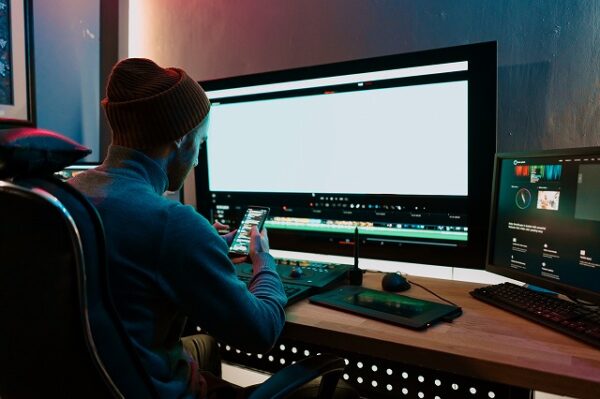
デジタルでイラストを描く場合、使うソフトや作業内容によって「CPU」と「GPU」のどちらがより重要かが変わってきます。ただし、基本的にはCPUの安定した処理能力がベースとなり、その上でGPUのサポートがあるとより快適になります。
まず、CLIP STUDIO PAINTやPhotoshopなど、2Dイラスト制作ソフトは大きくGPUに依存するわけではありません。筆で線を引く、色を塗る、レイヤーを重ねるといった基本操作は、CPUの計算処理でまかなえることが多いです。特に、レイヤー数が多くなったり、高解像度のキャンバスを扱ったりする際は、CPUの性能が安定していると、操作がもたつきにくくなります。
一方、GPUはどうかというと、Photoshopでのフィルター効果やキャンバスの回転、ズームなどに使われています。また、3D素材やブラシプレビューの描画にもGPUの力が関係してくるため、ないよりはあった方が快適です。たとえば「ブラシがカクつく」「画面の動きが遅い」と感じる場合は、GPUの強化で改善されることがあります。
簡単にまとめると:
-
基本操作やレイヤー管理:CPUが重要
-
3D素材やフィルター処理:GPUが活躍
プロレベルの制作を目指す方や、画面の反応速度にもこだわりたい方は、バランスの取れたCPUとミドルクラスのGPUを選ぶとストレスが減ります。
プログラミングや機械学習ならCPU

プログラミングや開発作業をメインにする場合、ほとんどの処理はCPUが担当します。たとえば、コードを書く、ビルドする(コードを実行ファイルにまとめる)、アプリを動かすといった作業のほとんどが、CPUの計算能力に依存しているからです。
特に、複数のタスクを同時にこなす開発者向けの環境では、CPUに十分なコア数とスレッド数があると非常に快適になります。たとえば、Visual StudioやAndroid Studioのような重い開発ツールを立ち上げつつ、Webブラウザや資料ファイルも開いている、という場面では、CPUの性能が作業効率に直結します。
一方、AIや機械学習(ディープラーニングなど)を扱う場合は、GPUの出番も増えてきます。画像認識や大量データの学習処理などは、GPUの並列処理能力を活用することで大幅なスピードアップが可能です。
こんなふうに使い分けができます:
-
一般的なプログラミング:高性能なCPUを優先
-
AI・機械学習:CPUとGPUの両方が重要、特にGPUメモリ容量がカギ
たとえば、PythonやC++で開発する程度なら高性能なCPUがあれば十分ですが、TensorFlowやPyTorchを使って深層学習を行うなら、RTX 4070やそれ以上のGPUがあれば処理がかなりスムーズになります。
コスパ重視ならバランスが重要
パソコンを買うときや自作するとき、「限られた予算の中でどこにお金をかけるか」はとても大切なポイントです。特に、CPUとGPUの選び方には悩む人が多く、「どっちを重視すればいいの?」「高いパーツを一つ入れておけば安心なのでは?」と考えるかもしれません。でも実は、性能と価格のバランスをとることが、コスパの良いパソコンを作るうえでいちばん大事なんです。
CPU(中央演算処理装置)はパソコン全体の動きを管理する「司令塔」のような存在で、GPU(グラフィックス処理装置)は画像や映像の処理を担当する「映像専門チーム」のようなものです。どちらも得意分野が違うので、チームワークがうまくいかないと、全体のパフォーマンスが落ちてしまいます。
たとえば、すごく高性能なGPUを使っても、それをサポートするCPUが低性能だと、GPUの処理待ちが発生し、せっかくのグラフィック処理能力が発揮できません。逆に、ハイスペックなCPUに安価なGPUを組み合わせると、今度は画面表示が遅れたり、ゲームや動画の再生がカクカクになったりすることがあります。これは「ボトルネック」と呼ばれる状態で、どちらかの性能が他方の足を引っ張ってしまう現象です。
ですので、パーツのグレードを合わせるのが基本です。つまり「どちらかが突出して高性能」ではなく、「同じくらいのランクでそろえる」ことが、快適で無駄のないPC環境を作るコツになります。
以下は、コスパ重視の構成を考えるうえで意識したいポイントです。
パーツ選びで意識したい3つのポイント
-
やりたいことを明確にする
ゲームをしたいのか、動画編集をしたいのか、日常作業がメインなのかで必要なスペックが変わります。 -
ミドルレンジのパーツを選ぶ
「ハイエンド」よりも、「中の上」くらいのパーツの方が価格と性能のバランスが良いです。 -
CPUとGPUの価格帯をそろえる
CPUとGPUがどちらも3~4万円台なら、バランスのとれた構成になります。
具体的な組み合わせ例
以下に、目的別のバランスの良い構成をいくつか紹介します。
| 用途 | CPU | GPU |
|---|---|---|
| ゲーム全般 | Ryzen 5 7600 | NVIDIA RTX 4060 |
| 動画編集 | Intel Core i5-13400 | AMD Radeon RX 6700 XT |
| 日常作業+軽いゲーム | Ryzen 5 5600 | NVIDIA GTX 1660 Super |
これらの構成は、どちらか一方に偏らず、性能と価格のつり合いが取れているため、多くのユーザーにとって「ちょうどよい」組み合わせです。
たとえば「Ryzen 5 7600」と「RTX 4060」はどちらもミドルレンジにあたるパーツで、ゲームも動画編集も快適にこなせますし、「Intel Core i5-13400」と「RX 6700 XT」の組み合わせは、映像処理に強く、クリエイター用途にもぴったりです。
このように、「どのくらいの性能が必要か」を考えながら、予算内でCPUとGPUの性能差が出ないようにバランスを取ることが、コスパの良いパソコンを手に入れる近道になります。
もし「ゲームも動画編集もしたい」というような複数用途がある場合は、それぞれの必要スペックを比べて、より重たい方に合わせてパーツを選ぶと後悔が少ないです。
CPUとGPUはどっちが大事?のまとめ
-
CPUは日常的な操作やシステム全体の制御を担当
-
GPUは映像処理や画像描画などの重たいビジュアル作業を担う
-
マルチタスク処理の快適さにはCPUのコアとスレッド数が影響する
-
3Dゲームや高解像度動画編集ではGPU性能が画質や滑らかさを左右する
-
CPUとGPUはお互いの性能を引き出すにはバランスが必要
-
iGPUは軽作業や予備用途に便利だが重い処理には不向き
-
外付けGPUを使用している場合はiGPUを無効化する選択肢もある
-
相性の良いCPUとGPUの組み合わせは用途に応じて変わる
-
ボトルネックチェッカーは参考程度で鵜呑みにしないほうがよい
-
ゲームプレイはGPU性能がフレームレートや表示品質を決定する
-
動画編集はGPUのハードウェアアクセラレーションが作業効率に影響する
-
イラスト制作ではCPUが主役だがGPUも描画の滑らかさに貢献する
-
プログラミングはCPU性能重視だが機械学習にはGPUも重要になる
-
コスパ重視の場合はCPUとGPUの価格帯を揃えるのが理想
-
CPUとGPUどっちを重視すべきかは用途で考える
